Einige Prozesse in Ihrem Original Prusa Drucker können ein seltenes Ergebnis erzeugen, das nicht in unseren roten QR-Code-Fehlern oder Warnbildschirmen enthalten ist, und Ihnen daher einen Fehler mit einem blauen oder schwarzen Bildschirm und einem Code darauf anzeigen.
Dies ist allgemein als BSOD (Blue oder Black Screen of Death) bekannt.
Fehlername: Interner Fehler
Fehlercode: #xx538
BSOD vs BSOD (FW Version 6.5.1 oder höher)
Ab Firmware-Version 6.5.1 wird der „Blue Screen of Death“ zum „Black Screen of Death“, wobei der bekannte BSOD Akronym erhalten bleibt.
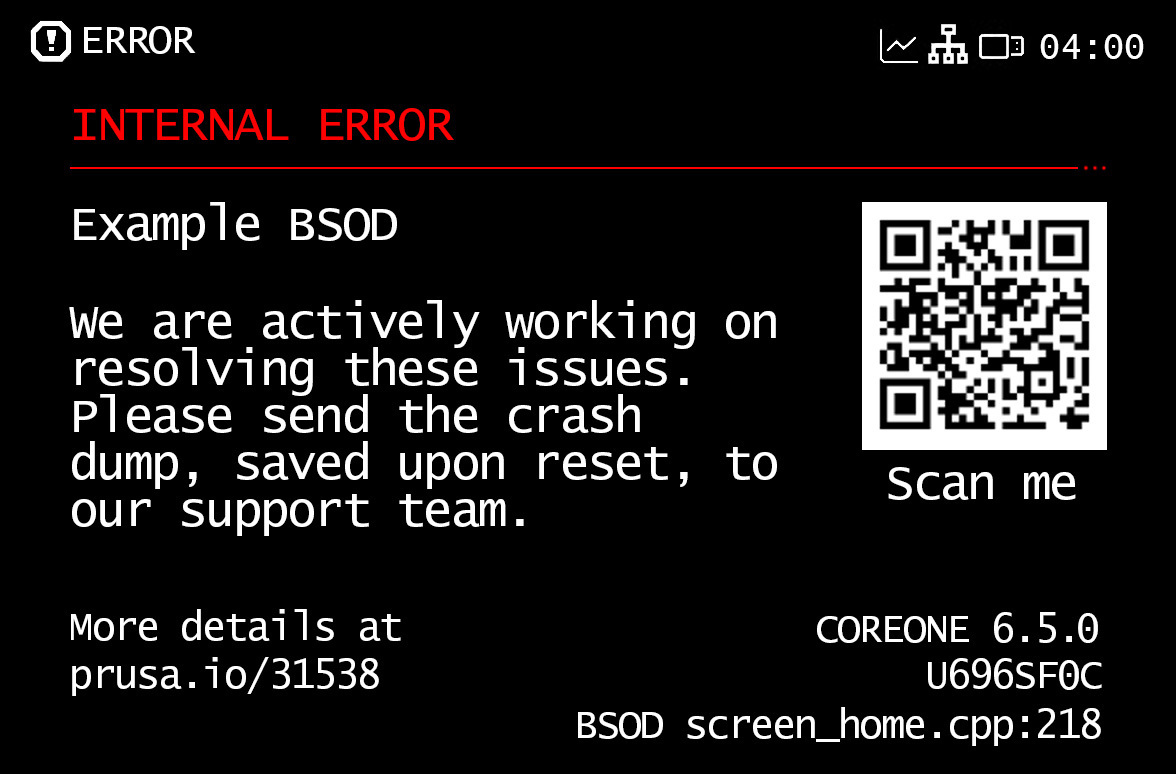 | 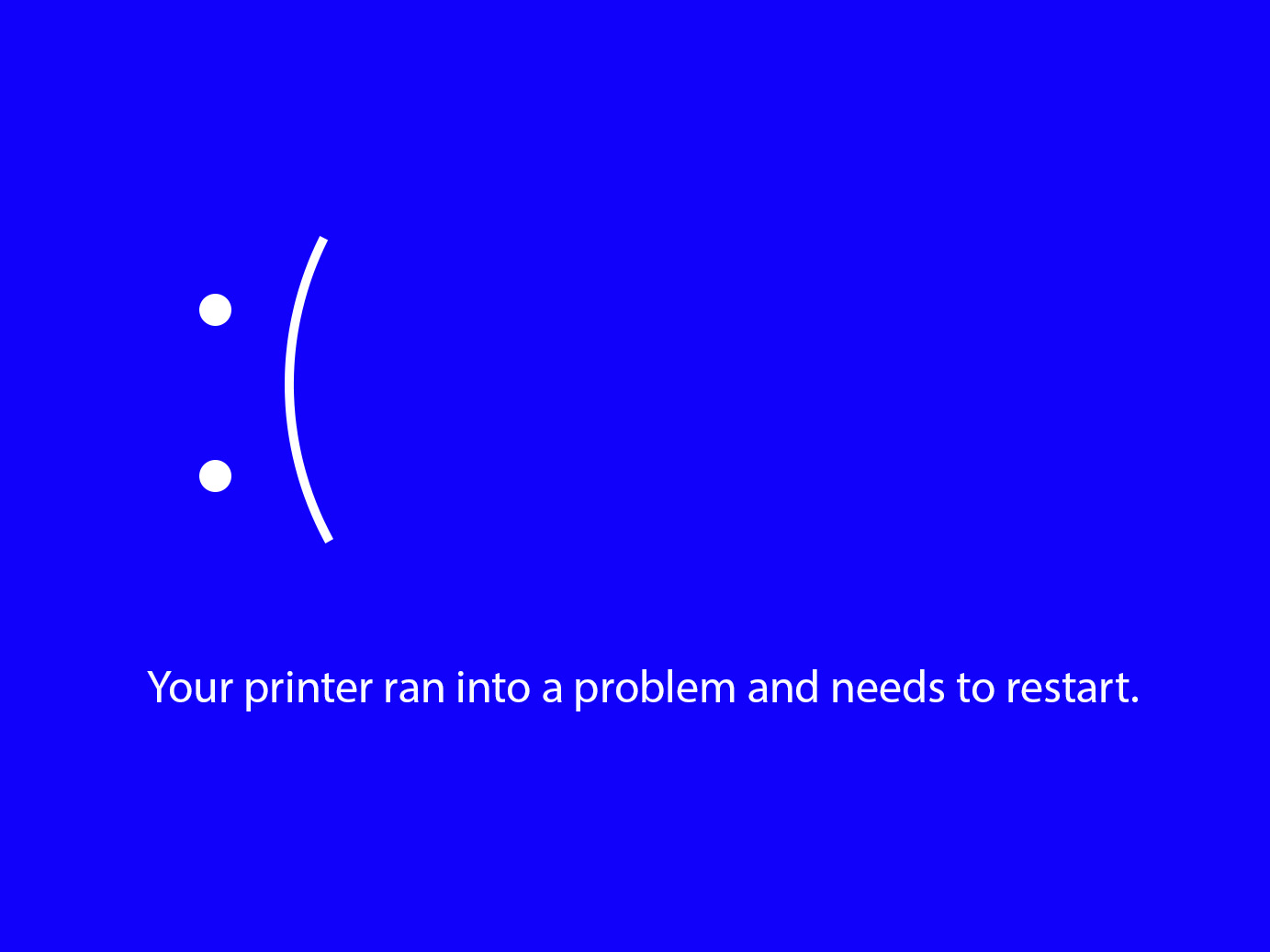 |
| Black Screen of Death | Blue Screen of Death |
Dateien an den Drucker senden (USB-Stick/Connect)
Wenn der BSOD auftritt, nachdem Sie versucht haben, eine Datei vom USB-Stick auszuwählen, versuchen Sie, einen anderen USB Stick zu verwenden, oder formatieren Sie Ihr Laufwerk auf FAT32.
Wenn das Problem beim Senden einer Datei von Connect aus geschieht, sollte es sich um ein vorübergehendes Problem handeln, das von selbst verschwindet. Bleibt das Problem bestehen, versuchen Sie einen Neustart, indem Sie den Drucker aus- und wieder einschalten.
MMU3
Der BSOD kann auftreten, nachdem Sie Ihre MMU3 installiert oder versucht haben, die Firmware zu flashen. Wenn dies geschieht, schalten Sie den Drucker aus und ziehen Sie das/die MMU-Kabel von der Hauptplatine des Druckers ab. Überprüfen Sie die xBuddy-Platine und die MMU-Platine auf sichtbare Schäden.
Technische Unterstützung und Crash-Dump
Unser technischer Support steht Ihnen jederzeit zur Verfügung. Zögern Sie nicht, uns zu kontaktieren, um den BSOD zu melden.
Wenn wir Sie bitten, einen USB-Stick in den Drucker einzustecken, gehen Sie im Druckermenü auf Einstellungen -> System -> Crash-Dump speichern, und senden Sie ihn an [email protected], damit wir prüfen können, wie das Problem am besten zu lösen ist. Bitte beachten Sie jedoch, dass diese E-Mail-Adresse nicht für unseren technischen Support bestimmt ist.
Bitte beachten Sie diese Richtlinien, wenn Sie den Crash-Dump senden.
- Aus Sicherheitsgründen sollten Sie Crash-Dumps nicht öffentlich zugänglich machen.
- Fügen Sie beim Senden des Crash-Dumps die folgenden Informationen bei:
- Druckermodell und Seriennummer.
- Auch wenn wir davon ausgehen, dass auf dem Drucker die neueste Firmware läuft, sollten Sie die auf dem Drucker installierte Firmware-Version mit angeben.
- Beschreibung des Problems.
- Beschreiben Sie die letzten Schritte, bevor der BSOD auftrat, oder die Schritte, um ihn zu reproduzieren.
- Lassen Sie uns wissen, ob der Drucker mit dem Netzwerk verbunden ist (d.h. PrusaConnect, Octoprint, etc.)
- Lassen Sie uns wissen, ob Komponenten von Drittanbietern auf dem Drucker installiert sind (RPi-Boards, LED-Leuchten, Kameras, Bondtech-Mods, USV-Batterien usw.)
- Zusätzliche Informationen, falls zutreffend:
- Fotos und/oder Video des Problems.
- Dateien, die helfen können, ein Problem in der Mitte des Drucks zu reproduzieren.